Command ကို အသုံးပြု၍ စီမံအုပ်ချုပ်မှုခလုတ်ကိုသုံးပါ
သင်၏အက်မင်ခလုတ်ခုံကိုဘယ်လိုရယူမလဲ
- သင်၏ Host အကောင့်သို့ဝင်ရောက်ပါ။
- အပေါ်ညာဘက်ရှိ Menu ကိုနှိပ်ပါ
မျက်နှာပြင်ရဲ့။ - “ Admin Console” ကိုရွေးချယ်ပါ။
မှတ်စု: အကောင့်ရှိ Admins သာလျှင် Admin Console ကိုအသုံးပြုနိုင်လိမ့်မည်။
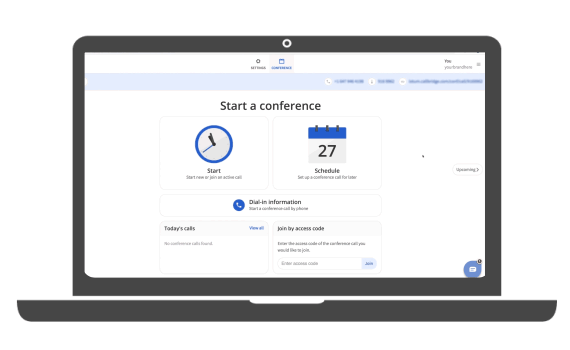
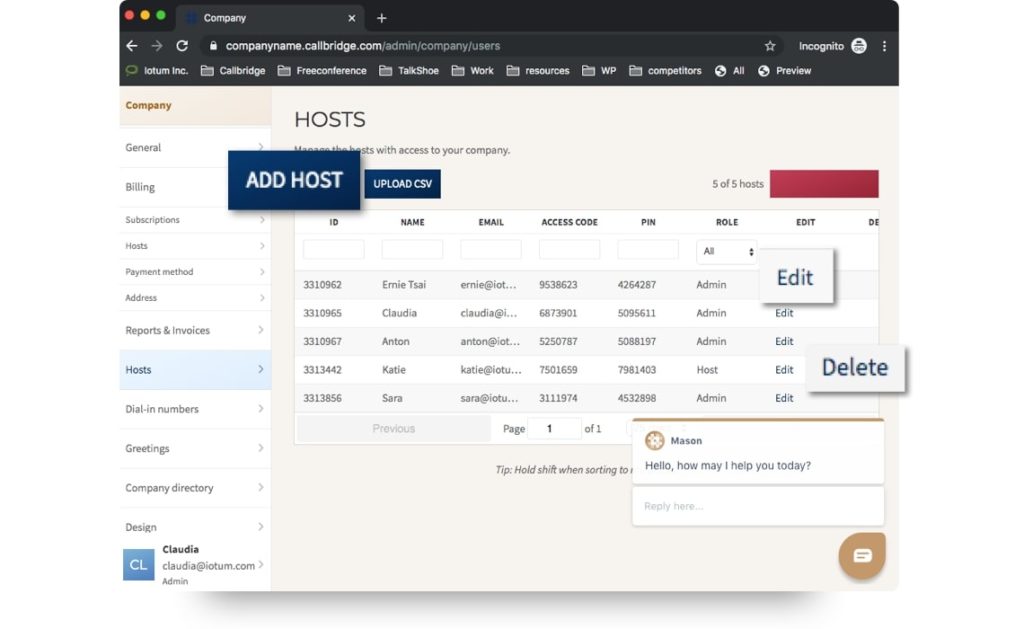
ကိုယ်စားလှယ်များ Hosts
သင်၏ကုမ္ပဏီလမ်းညွှန်ကိုတင်ပြီးသောအခါအကောင့်ကိုဖွင့်မည့်အိမ်ရှင်များကိုထည့်ပါ။ ဤနေရာမှ စ၍ ဖိတ်ကြားမှုများနှင့်အခြားအရာများကိုတည်းဖြတ်ခြင်း၊ ဖျက်ခြင်း၊ လက်ခံခြင်း၊ ပြန်လည်ပေးပို့ခြင်းများပြုလုပ်နိုင်သည်။
သင်၏ ဦး စားပေးအခင်းအကျင်းကိုရွေးချယ်ခြင်းသို့မဟုတ် HEX ကုဒ်ကိုထည့်ခြင်းအားဖြင့်သင်၏အစည်းအဝေးခန်းမနှင့်အကောင့်ဒိုင်ခွက်၏အရောင်များကိုပြောင်းပါ။
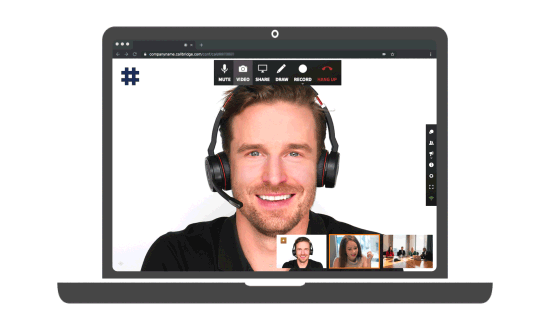
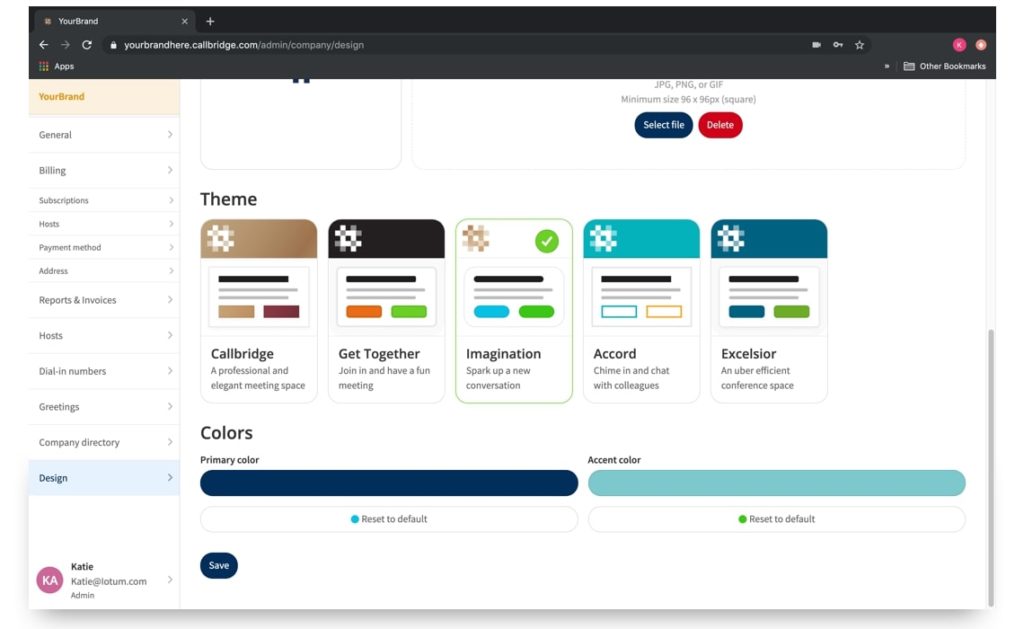
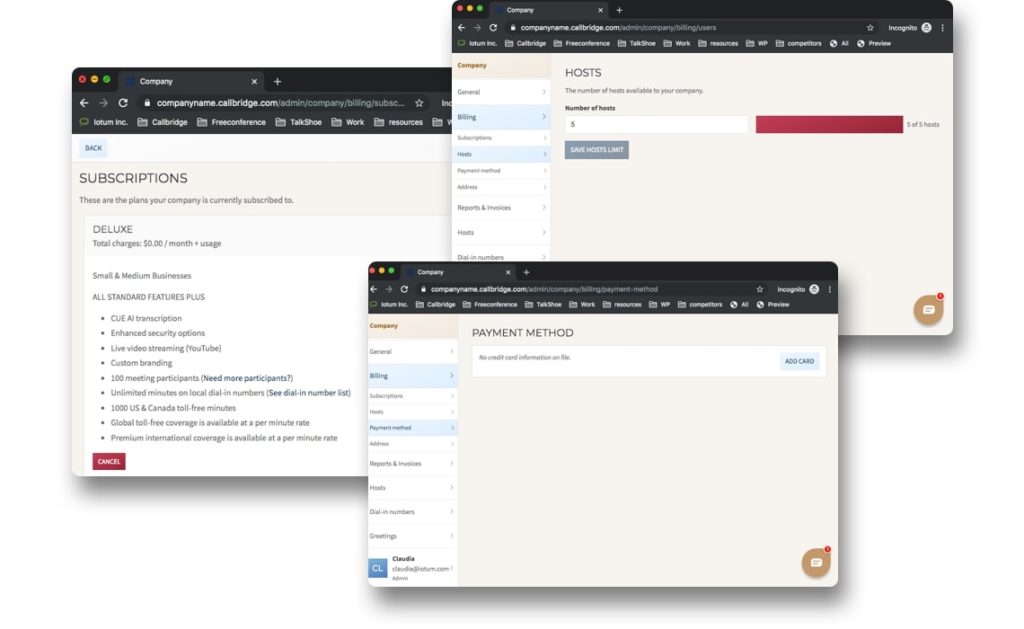
သင့်ရဲ့ကိုယ်ပိုင်နည်းလမ်း
စာရင်းပေးသွင်းခြင်းများကိုပြင်ဆင်ခြင်း၊ သွင်းခြင်း (သို့) ငွေပေးချေမှုဆိုင်ရာအချက်အလက်များကိုပြောင်းလဲခြင်းနှင့်သင်စာရင်းကိုင်လုပ်ရန်မလိုအပ်သောလွယ်ကူစွာသွားလာနိုင်သောသုံးစွဲသူမျက်နှာပြင်ဖြင့်သင်၏ငွေတောင်းခံလွှာကိုအသစ်ပြောင်းပါ။
လက်လှမ်းမီအတွင်းအစီရင်ခံစာများ
မလိုအပ်ဘဲရှာဖွေစရာမလိုဘဲအစီရင်ခံစာများကိုရှာပါ။ ဖိုင်များသို့မဟုတ်ငွေတောင်းခံလွှာများကိုကြည့်ရှုခြင်းနှင့်တင်ပို့ခြင်း၊ အစည်းအဝေးအကျဉ်းချုပ်များ၊ အသုံးပြုမှုစရိတ်များ၊ အသေးစိတ်အချက်အလက်မှတ်တမ်းများနှင့်ငွေပေးချေမှုမှတ်တမ်း။
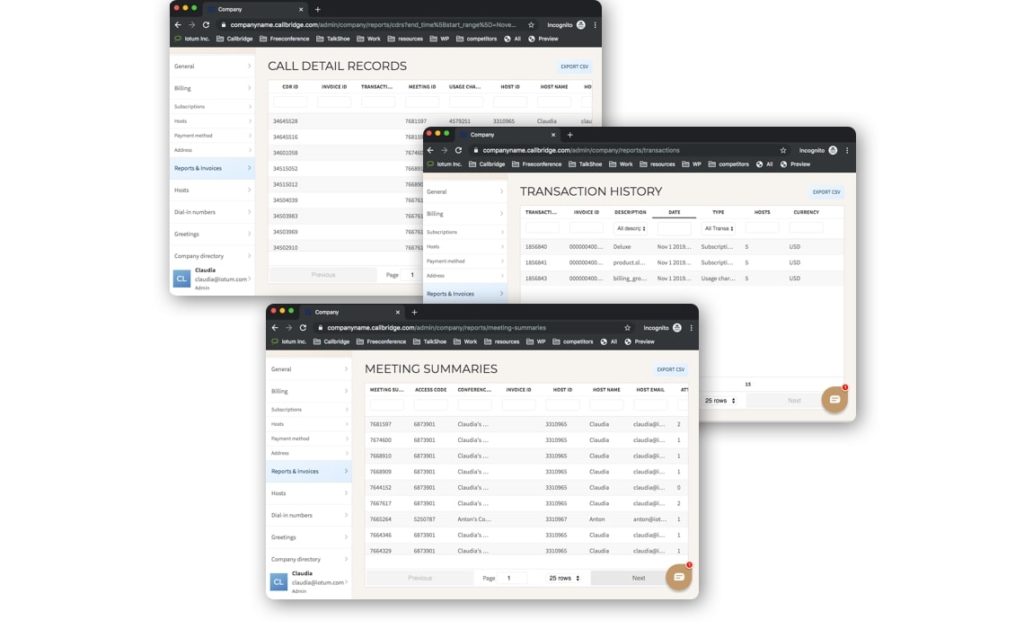
လုပ်ငန်းခွင်မည်သို့လုပ်ဆောင်သည်ကိုအမိန့်ပေးပါ
၁၄ ရက်ကြာ Callbridge ဝန်ဆောင်မှုကိုခံစားပါ
သင်၏အလုပ်ကြိုးစားသောလုပ်ငန်းနှင့်ကိုက်ညီစေရန် ပြိုင်ဘက်ကင်းသော ဆက်သွယ်မှုနည်းပညာကို ပံ့ပိုးပေးသည့် အစည်းအဝေးခန်းပူးပေါင်းဆောင်ရွက်သည့်ပလက်ဖောင်းနှင့် အစည်းအဝေးခေါ်ဆိုမှုဝန်ဆောင်မှုများဖြင့် ယုံကြည်စိတ်ချစွာခံစားလိုက်ပါ။

